「McAfee SiteAdvisor」機能紹介
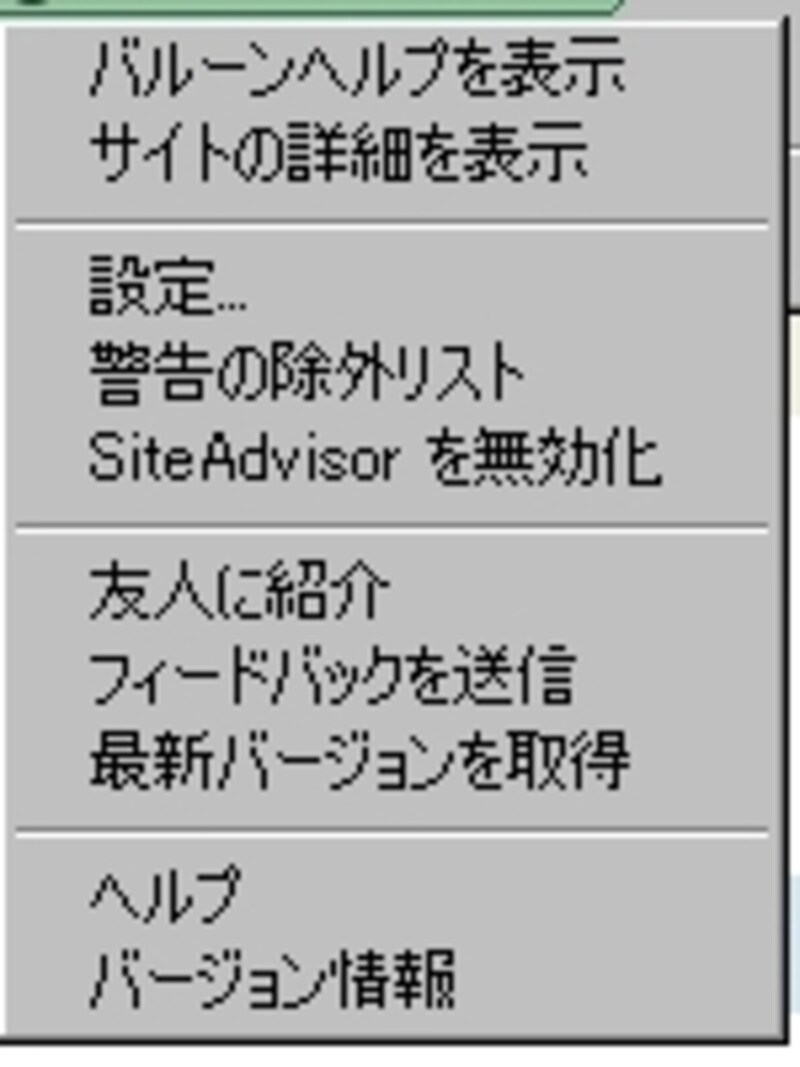 |
| 設定を変更するときなどに使うのがこのメニューだ |
■バルーンヘルプを表示
現在表示しているWebサイトについての情報を、バルーンで表示します。
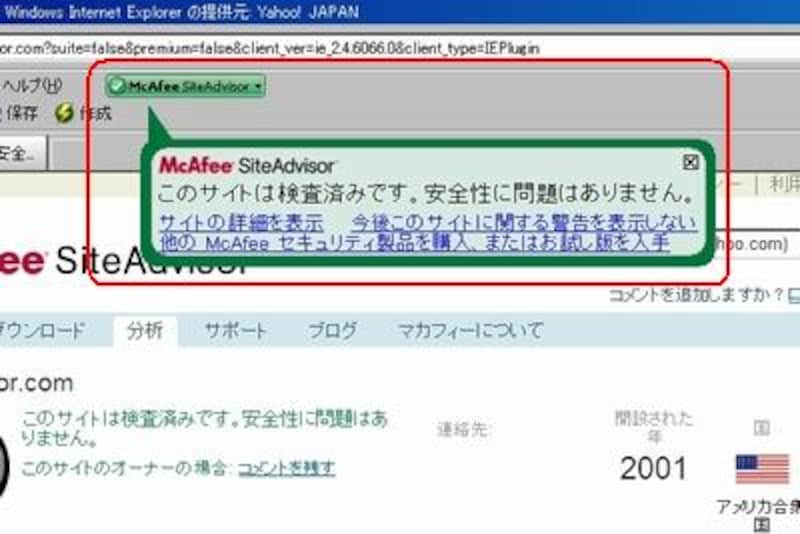 |
| バルーン内に示されたリンクをクリックすればさらに詳細情報などを表示可能 |
■サイトの詳細を表示
現在表示されているサイトの詳細情報をブラウザで表示します。
 |
| マカフィーが蓄積するデータをもとに、サイトの安全性を診断 |
■設定
「McAfee SiteAdvisor」の挙動について設定しますが、4つの項目にチェックをつけたり外したりするだけのシンプルなものになっています。
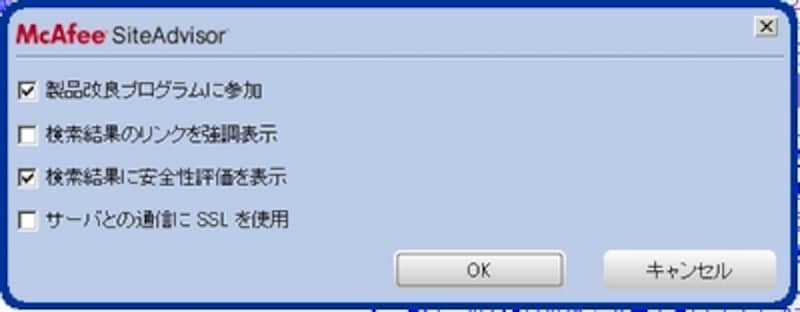 |
| メニューから「設定」を選ぶとこの画面が表示される |
「製品改良プログラムに参加」を選択すると、自分が閲覧したWebサイトの情報がマカフィーに送信されることになります。個人情報を特定する情報は送信されませんので、この製品の改良に協力するならチェックをつけておきます。
「検索結果に安全性評価を表示」をしておくと、Googleなどの検索サイトで検索した際、ヒットしたWebサイト1件1件に対して安全性が表示されるので便利ですよ。
■警告の除外リスト
「McAfee SiteAdvisor」が安全だと判断するわけではなくとも、危険性のあるサイトだという警告を表示しなくてもよいサイトを登録できます。
たとえば、自分で作成した個人サイトなどの場合、マカフィー側で安全性を評価するデータがないときには安全性に疑問ありとの表示がされるかもしれませんね。しかし、自分が悪意を持ってプログラムを埋め込まない限り、安全なことはわかってるはずです。そうしたサイトをここに登録しておけば、余計な警告が表示される煩わしさから解放されます。
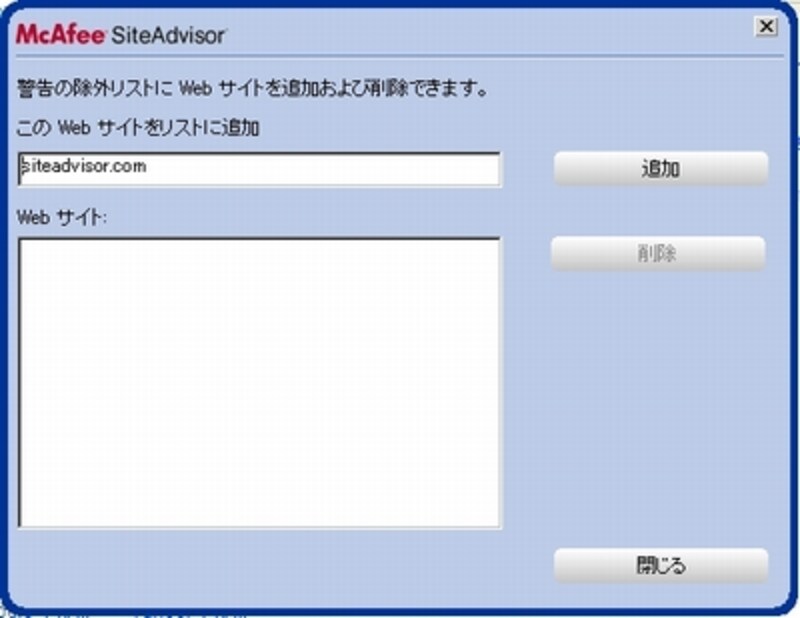 |
| 自分で安全だとわかっているサイトがあればここに登録しよう |
■SiteAdvisorを無効化
一時的に「McAfee SiteAdvisor」を無効にしたい場合に選択します。
このソフトはInternet Explorerのほか、Firefoxなど他のブラウザにも対応しています。
万が一の事態を防ぐためにも、ぜひとも導入を検討してみてください。






